1С:Предприятие 8.2 /
Управление производственным предприятием для Украины /
Универсальные механизмы, сервисные функции
Добавление кнопки вызова Плана счетов на панель инструментов
Приведенные в статье рекомендации моделировались в конфигурации « Бухгалтерия для Украины » (редакция 1.2). Методика, описанная в статье, актуальна для конфигураций « Управление торговым предприятием для Украины » (редакция 1.2) и « Управление производственным предприятием для Украины » (редакция 1.3).
В данной статье будет рассмотрен порядок действий, необходимый для добавления кнопки быстрого вызова Плана счетов .
| Обратить внимание! В конфигурации «Бухгалтерия для Украины» для удобства доступа к документам, справочникам и отчетам разработана «Панель функций», которая автоматически открывается при запуске конфигурации. На закладке «Предприятие» в группе «Планы счетов» при помощи кнопок быстрого доступа можно открыть План счетов бухгалтерского и налогового учета. |
Кнопку быстрого вызова Плана счетов можно добавить самостоятельно, настроив панель инструментов в интерфейсе «Полный».
Состав кнопок панели инструментов, а также создание и редактирование пользовательских панелей инструментов осуществляется в настройках пользовательского интерфейса.
Для запуска настройки пользовательского интерфейса следует выбрать пункт меню «Сервис» - «Настройка...».
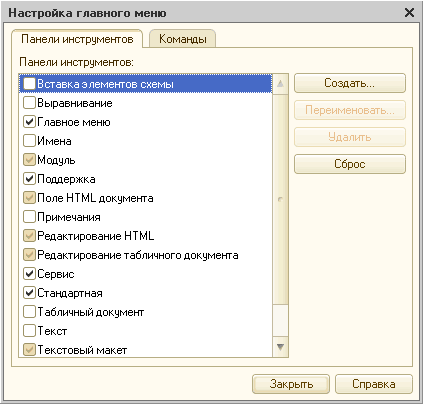
Рисунок 1 – настройка главного меню, закладка «Панели инструментов»
На закладке «Панели инструментов» с помощью управляющих элементов ведется вся работа по созданию, редактированию и удалению панелей инструментов.
При редактировании панелей инструментов можно изменять состав и взаимное расположение кнопок, что позволяет организовать панели инструментов наиболее удобным образом. Редактирование выполняется при помощи параметров закладки «Команды» окна «Настройка» (Рис. 2).
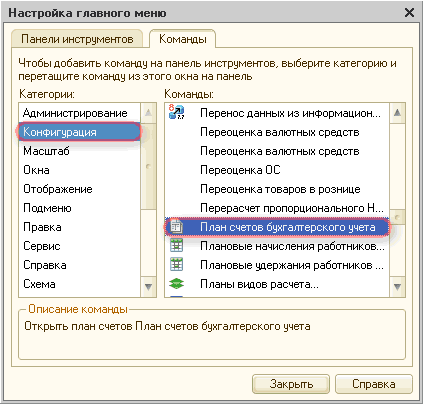
Рисунок 2 – настройка главного меню, закладка «Команды»
Все кнопки, которые могут быть размещены на панелях инструментов, для удобства объединены в несколько категорий. Список категорий размещается в списке «Категории».
Если выбрать в этом списке имя какой-либо категории, например «Конфигурация», в списке «Команды» выдается набор команд, входящих в эту категорию.
Чтобы узнать назначение конкретной кнопки, необходимо выбрать ее в списке, щелкнув по ней левой кнопкой мыши, — в нижней части закладки будет выдано описание кнопки.
Все действия по редактированию панелей инструментов выполняются методом «drag & drop» («перенести и оставить»).
Для того чтобы добавить кнопку «План счетов» на панель инструментов, необходимо выбрать кнопку на закладке «Команды» и удерживая левую клавишу мыши, перетащить кнопку на «Панель инструментов» (Рис. 3).
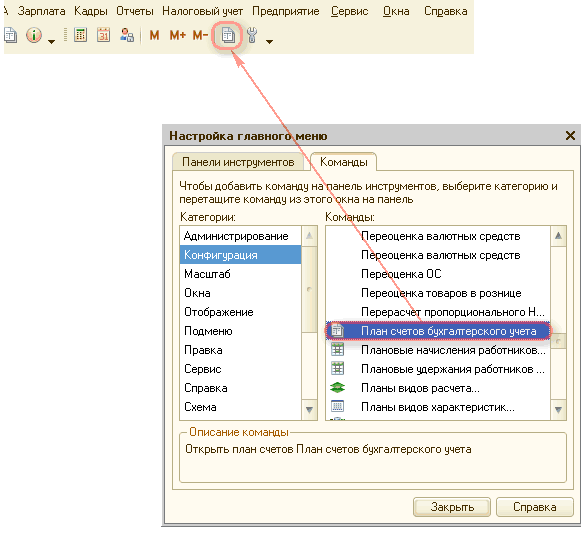
Рисунок 3 – добавление кнопки на панель инструментов
Обращаем внимание на то, что настройка панелей инструментов сохранится только для того пользователя программы, который данную настройку выполнил. Таким образом, каждый пользователь программы имеет возможность настроить панели инструментов по своему желанию, без создания помех остальным.
Подробнее о настройках Панелей инструментов можно узнать из встроенной справки (кнопка «Справка» в нижней части окна «Настройка»).
Другие материалы по теме:
планы счетов, панель функций, доступ, план счетов, 90, бухгалтерского, рекомендации, открыть, методика, опис, автоматически, редакция, план, управление торговым предприятием, управление производственным предприятием, предприятие, управление, на закладке, бухгалтерия, справочник, отчет, конфигурации, учет, документ
Материалы из раздела: 1С:Предприятие 8.2 / Управление производственным предприятием для Украины / Универсальные механизмы, сервисные функции
Другие материалы по теме:
Общесистемные механизмы и принципы
Источники данных для расчетов бюджетирования
Нас находят: https://stimul kiev ua/materialy htm?a=dobavlenie-knopki-vyzova-plana-schetov-na-panel-instrumentov, stimul

Мы на Facebook